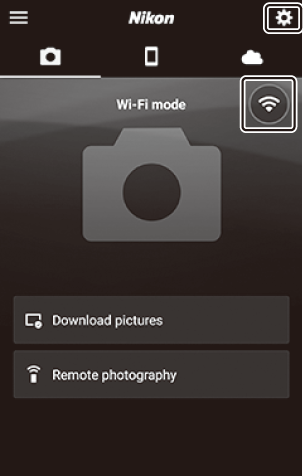Google prevajalnik
TA STORITEV LAHKO VSEBUJE PREVODE, KI SO V PRISTOJNOSTI DRUŽBE GOOGLE. GOOGLE ZAVRAČA VSE GARANCIJE, POVEZANE S PREVAJANJI, IZRECNE ALI IMPLICITNE, VKLJUČNO S KAKRŠNIMI KOLI GARANCIJAMI TOČNOSTI, ZANESLJIVOSTI IN VSEMI IMPLICIRANIMI GARANCIJAMI PRODAJNOSTI, USTREZNOSTI ZA DOLOČEN NAMEN IN NEKRŠITVE PRAVIC.
Referenčni vodiči družbe Nikon Corporation (v nadaljevanju »Nikon«) so bili prevedeni s pomočjo programske opreme za prevajanje, ki je v pristojnosti Google prevajalnika. Zelo smo si prizadevali zagotoviti natančen prevod, vendar nobeno avtomatizirano prevajanje ni popolno niti ni namenjeno nadomeščanju človeških prevajalcev. Prevodi so na voljo kot storitev uporabnikom Nikonovih referenčnih vodičev in so takšni, kot so. Izrecno ali implicitno ne jamčimo za točnost, zanesljivost ali pravilnost prevodov iz angleščine v kateri koli drug jezik. Nekatere vsebine (na primer slike, videoposnetki, Flash, itd.) morda ne bodo natančno prevedene zaradi omejitev programske opreme za prevajanje.
Uradno besedilo je angleška različica referenčnih vodičev. Vsa neskladja ali razlike, ustvarjene v prevodu, niso zavezujoče in nimajo pravnega učinka za skladnost ali izvrševanje. Če se pojavijo kakršna koli vprašanja v zvezi z natančnostjo informacij v prevedenih referenčnih vodičih, glejte angleško različico vodičev, ki je uradna različica.
Povezovanje s pametnimi napravami
Za povezavo s fotoaparatom iz pametnega telefona ali tabličnega računalnika (spodaj »pametna naprava«) prenesite aplikacijo SnapBridge .
Aplikacija SnapBridge
Uporabite aplikacijo SnapBridge za brezžične povezave med fotoaparatom in pametnimi napravami.

Aplikacija SnapBridge je brezplačno na voljo v Apple App Store in Google Play ™ . Za najnovejše novice SnapBridge obiščite Nikon spletno stran.
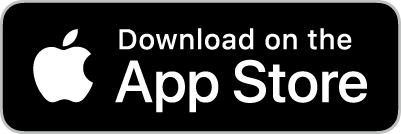
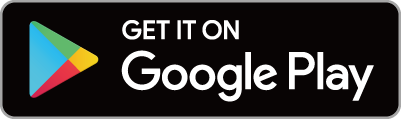
Kaj lahko SnapBridge naredi za vas
Z aplikacijo SnapBridge lahko:
-
Prenesite slike iz fotoaparata
Prenesite obstoječe slike ali prenesite nove slike, ko so posnete.
-
Upravljanje fotoaparata na daljavo (fotografiranje na daljavo)
Upravljajte kamero in fotografirajte s pametno napravo.
Za podrobnosti si oglejte spletno pomoč aplikacije SnapBridge :
Brezžične povezave
Z aplikacijo SnapBridge se lahko povežete prek Wi-Fi ( 0 Povezovanje prek Wi-Fi ( Wi-Fi Mode) ) ali Bluetooth ( 0 Povezovanje prek Bluetooth ). Povezovanje fotoaparata in pametne naprave prek aplikacije SnapBridge vam omogoča nastavitev ure fotoaparata in posodobitev podatkov o lokaciji z uporabo informacij, ki jih zagotovi pametna naprava.
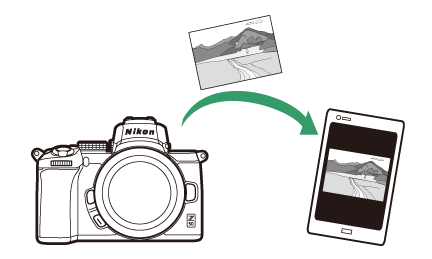
Wi-Fi
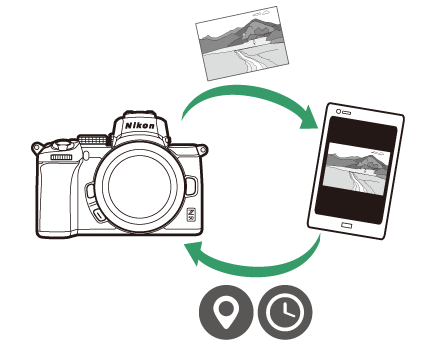
Bluetooth
Povezovanje prek Wi-Fi (način Wi-Fi )
Za povezavo s kamero prek Wi-Fi sledite spodnjim korakom.
Preden se povežete, omogočite Wi-Fi na pametni napravi (za podrobnosti glejte dokumentacijo, ki je priložena napravi), preverite, ali je na pomnilniški kartici fotoaparata še dovolj prostora in zagotovite, da sta bateriji v fotoaparatu in pametni napravi popolnoma napolnjeni da preprečite nepričakovan izklop naprav.
-
Pametna naprava : zaženite aplikacijo SnapBridge .
Če ste prvič zagnali aplikacijo , tapnite Connect to camera in nadaljujte z 2. korakom.
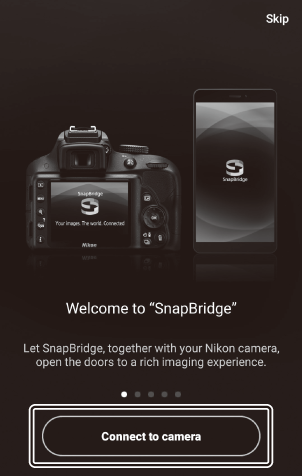
Če ste aplikacijo že zagnali , odprite
 zavihek in tapnite
zavihek in tapnite  > Način Wi-Fi , preden nadaljujete na 3. korak.
> Način Wi-Fi , preden nadaljujete na 3. korak. 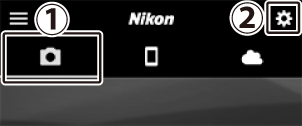
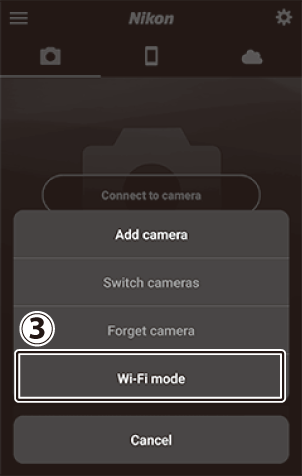
-
Pametna naprava : izberite kamero in vrsto povezave.
Ko ste pozvani, da izberete vrsto fotoaparata, tapnite Brezzrcalna kamera in nato Wi-Fi povezava .
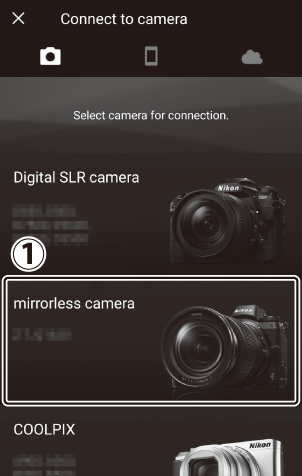
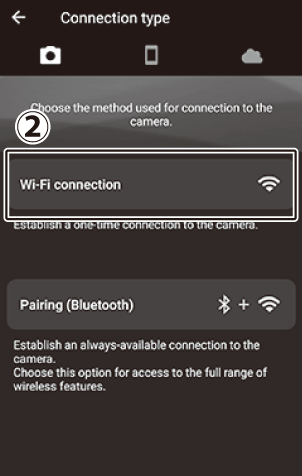
-
Kamera/pametna naprava : Vklopite kamero.
Pametna naprava vam bo naročila, da pripravite fotoaparat. Vklopite kamero. Ne tapnite Naprej , dokler ne dokončate 4. koraka.
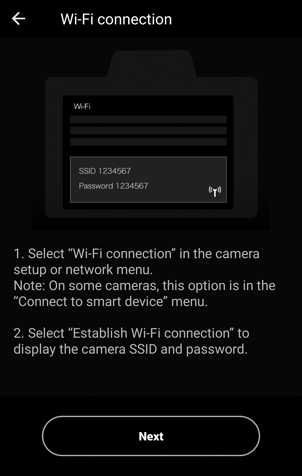
-
Kamera : Omogoči Wi-Fi .
V nastavitvenem meniju izberite Poveži se s pametno napravo > Povezava Wi-Fi , nato označite Vzpostavi povezavo Wi-Fi in pritisnite J .
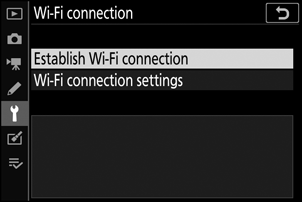
Prikazana bosta SSID kamere in geslo.
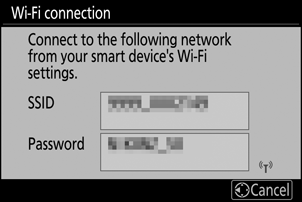
-
Pametna naprava : tapnite Naprej .
Tapnite Naprej , ko omogočite Wi-Fi na fotoaparatu, kot je opisano v prejšnjem koraku.
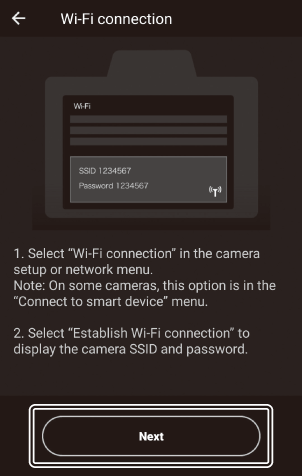
-
Pametna naprava : Tapnite Ogled možnosti .
Ko preberete navodila, ki jih prikaže pametna naprava, tapnite Odpri aplikacijo za nastavitve naprave .
- Naprave Android : prikazane bodo nastavitve Wi-Fi .
- Naprave iOS : zagnala se bo aplikacija »Nastavitve«. Tapnite < Nastavitve , da odprete aplikacijo »Nastavitve«. Nato se pomaknite navzgor in tapnite Wi-Fi , ki ga boste našli blizu vrha seznama nastavitev.
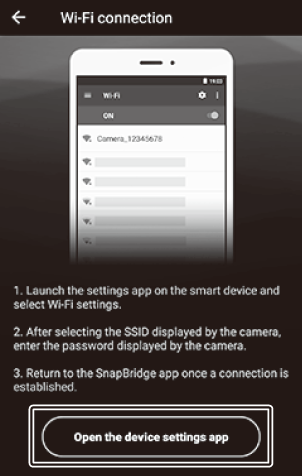
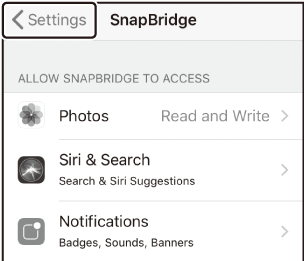


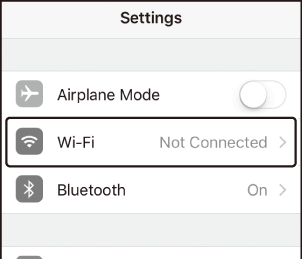
-
Pametna naprava : vnesite SSID in geslo kamere.
Vnesite SSID in geslo, ki ju fotoaparat prikaže v 4. koraku.
Naprava Android (dejanski prikazi se lahko razlikujejo)
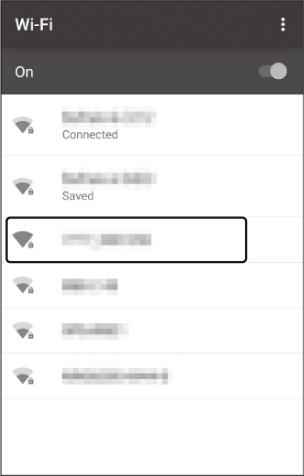


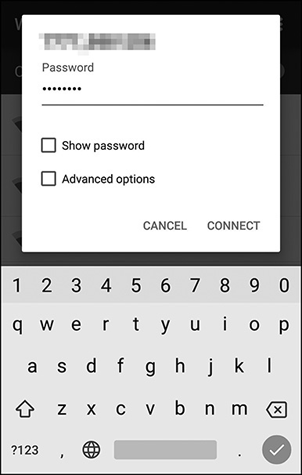
Naprava iOS (dejanski prikazi se lahko razlikujejo)
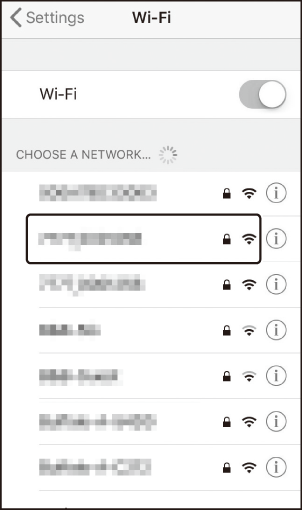


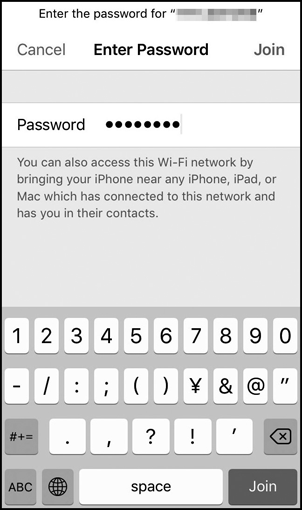
Pri naslednji povezavi s kamero vam ne bo treba vnesti gesla.
-
Pametna naprava : Vrnite se v aplikacijo SnapBridge .
Ko je povezava Wi-Fi vzpostavljena, se prikažejo možnosti načina Wi-Fi . Glejte spletno pomoč za informacije o uporabi aplikacije SnapBridge .
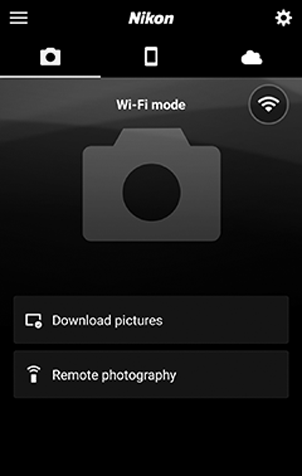
Povezovanje prek Bluetooth
Za informacije o seznanjanju fotoaparata in pametne naprave ob prvi povezavi glejte »Prvo povezovanje: seznanjanje« spodaj. Za informacije o povezovanju, ko je seznanjanje končano, glejte »Povezovanje s seznanjeno napravo« ( 0 Povezovanje s seznanjeno napravo ).
Prva povezava: seznanjanje
Pred prvo povezavo prek Bluetooth boste morali združiti fotoaparat in pametno napravo, kot je opisano spodaj. Glejte » Android « spodaj, če uporabljate napravo Android , ali » iOS « ( 0 iOS ) za informacije o seznanjanju z napravami iOS .
Pred začetkom seznanjanja omogočite Bluetooth na pametni napravi (za podrobnosti glejte dokumentacijo, ki je priložena napravi), preverite, ali je na pomnilniški kartici fotoaparata na voljo prostor, in se prepričajte, da sta bateriji v fotoaparatu in pametni napravi popolnoma napolnjeni. preprečite nepričakovan izklop naprav.
Android
Za seznanitev fotoaparata z napravo Android sledite spodnjim korakom.
-
Kamera : Pripravite kamero.
V nastavitvenem meniju izberite Povezava s pametno napravo > Seznanjanje ( Bluetooth ) , nato označite Začni seznanjanje in pritisnite J …
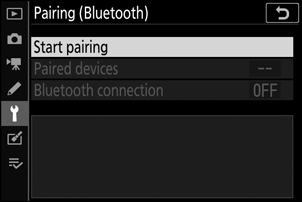
... za prikaz imena kamere.
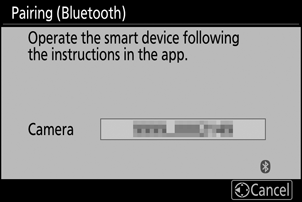
-
Naprava Android : zaženite aplikacijo SnapBridge .
Če ste prvič zagnali aplikacijo , tapnite Connect to camera in nadaljujte s 3. korakom.
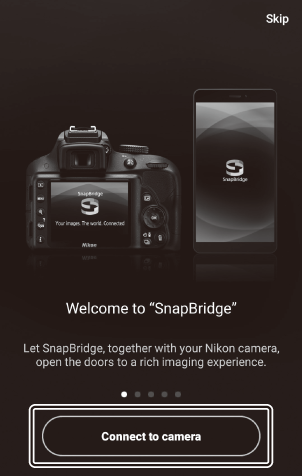
Če ste aplikacijo že zagnali , odprite
 in tapnite Poveži se s kamero .
in tapnite Poveži se s kamero . 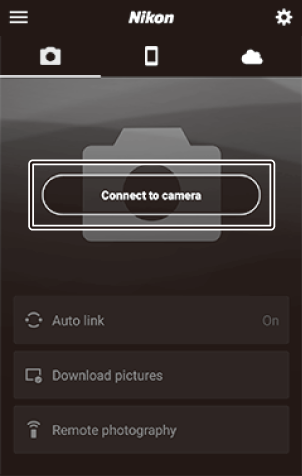
-
Naprava Android : tapnite brezzrcalni fotoaparat , da prikažete možnosti povezave, in nato tapnite Seznanjanje ( Bluetooth ) .
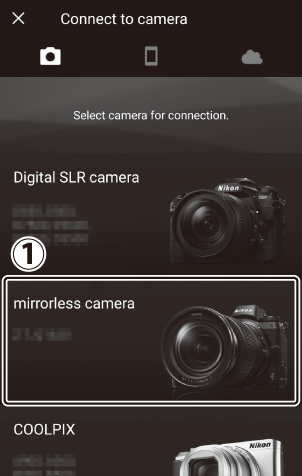
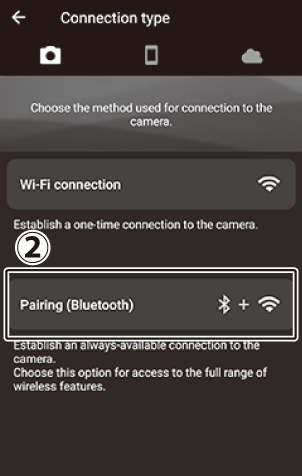
Opomba : ta korak ne bo potreben, ko bosta napravi naslednjič seznanjeni.
Opomba : Ko uporabljate Bluetooth morate omogočiti lokacijske storitve. Ne pozabite odobriti dostopa do lokacije, če ste pozvani.
-
Naprava Android : izberite kamero.
Tapnite ime kamere.
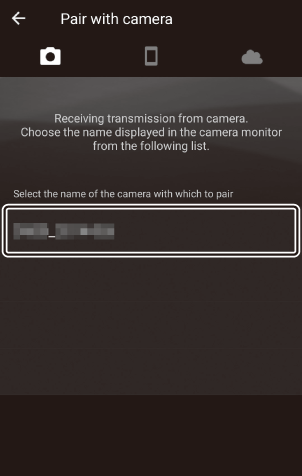
-
Kamera/naprava Android : Preverite kodo za preverjanje pristnosti.
Prepričajte se, da fotoaparat in naprava Android prikazujeta isto kodo za preverjanje pristnosti (obkroženo na sliki).
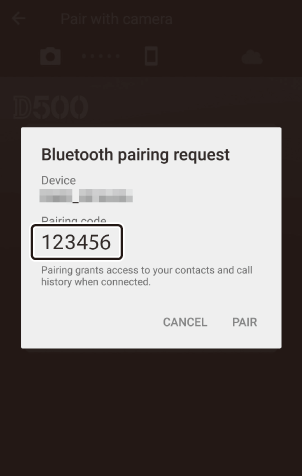
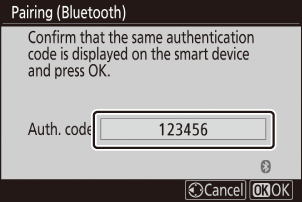
-
Fotoaparat/naprava Android : Zaženite seznanjanje.
Kamera : Pritisnite J
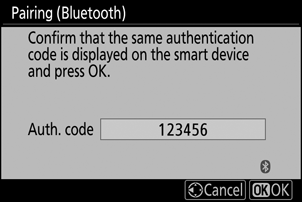
Naprava Android : tapnite gumb, prikazan na sliki (oznaka se lahko razlikuje glede na različico Android , ki jo uporabljate).
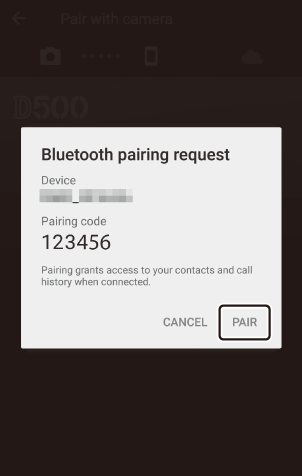
-
Kamera/naprava Android : Sledite navodilom na zaslonu.
Kamera : Pritisnite J Kamera bo prikazala sporočilo, da sta napravi povezani.
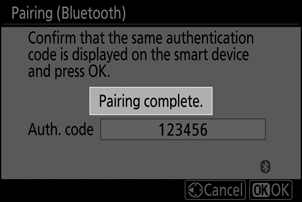
Naprava Android : seznanjanje je končano. Tapnite V redu za izhod v
 zavihek.
zavihek. 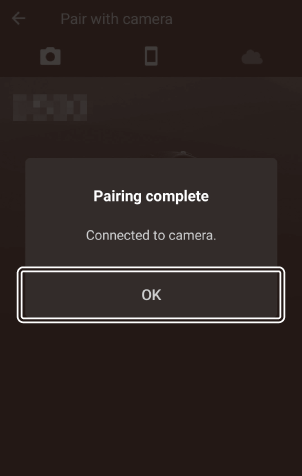
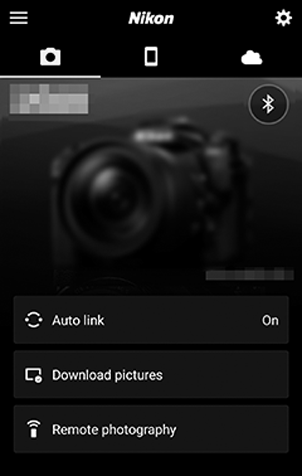
Ko prvič seznanite napravo Android s fotoaparatom po namestitvi aplikacije SnapBridge , boste pozvani, da izberete možnosti samodejne povezave (samodejno nalaganje in samodejna ura ter sinhronizacija lokacije). Ta poziv se ne bo več prikazal, vendar lahko do nastavitev samodejne povezave kadar koli dostopate s funkcijo Samodejna povezava v
 zavihek.
zavihek.
Seznanjanje je zdaj končano. Ko naslednjič uporabite aplikacijo SnapBridge , se lahko povežete, kot je opisano v »Povezovanje s seznanjeno napravo« ( 0 Povezovanje s seznanjeno napravo ).
iOS
Za seznanitev fotoaparata z napravo iOS sledite spodnjim korakom. Za informacije o napravah Android glejte » Android « ( 0 Android ).
-
Kamera : Pripravite kamero.
V nastavitvenem meniju izberite Povezava s pametno napravo > Seznanjanje ( Bluetooth ) , nato označite Začni seznanjanje in pritisnite J …
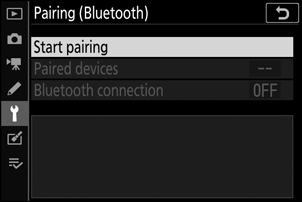
... za prikaz imena kamere.
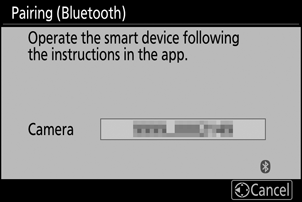
-
Naprava iOS : zaženite aplikacijo SnapBridge .
Če ste prvič zagnali aplikacijo , tapnite Connect to camera in nadaljujte s 3. korakom.
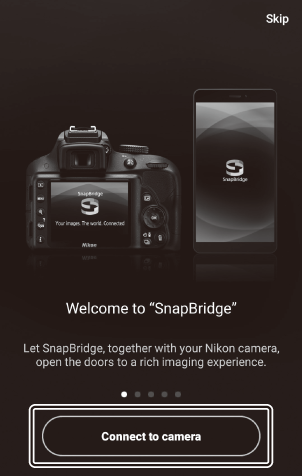
Če ste aplikacijo že zagnali , odprite
 in tapnite Poveži s kamero .
in tapnite Poveži s kamero . 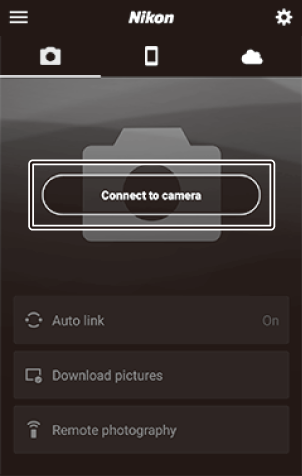
-
Naprava iOS : tapnite brezzrcalni fotoaparat , da prikažete možnosti povezave, in nato tapnite Seznanjanje ( Bluetooth ) .
Ta korak lahko izpustite, ko sta napravi seznanjeni.
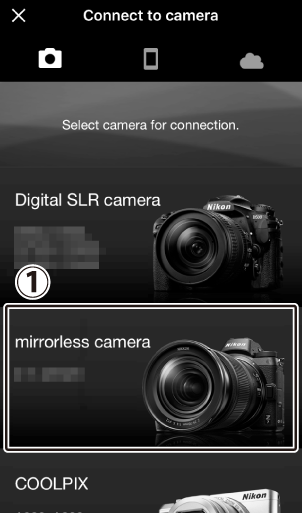
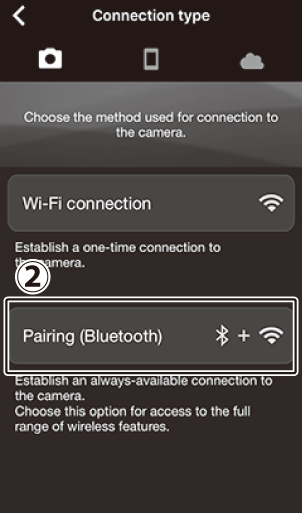
-
Naprava iOS : izberite kamero.
Tapnite ime kamere.
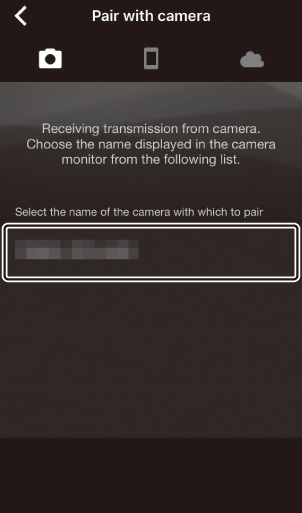
-
Naprava iOS : preberite navodila.
Pozorno preberite navodila za seznanjanje in tapnite Razumem .
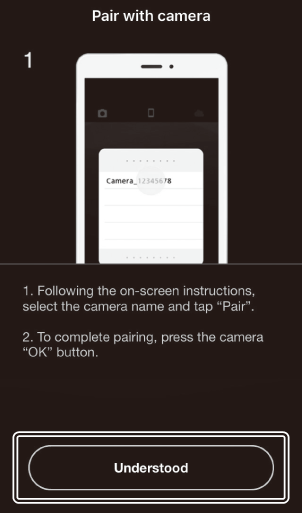
-
Naprava iOS : izberite dodatno opremo.
Ko ste pozvani, da izberete dodatno opremo, znova tapnite ime kamere.
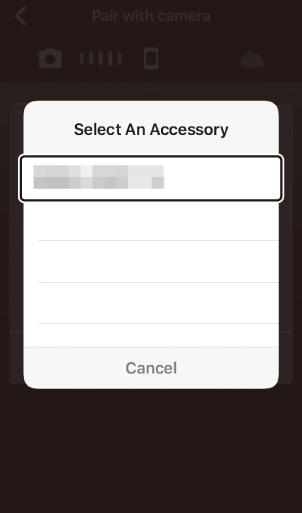
-
Kamera/naprava iOS : Zaženite seznanjanje.
Kamera : Pritisnite J
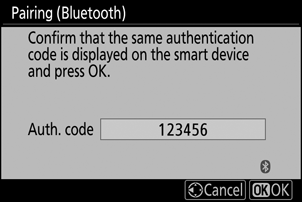
Naprava iOS : tapnite gumb, prikazan na sliki (oznaka se lahko razlikuje glede na različico iOS , ki jo uporabljate).
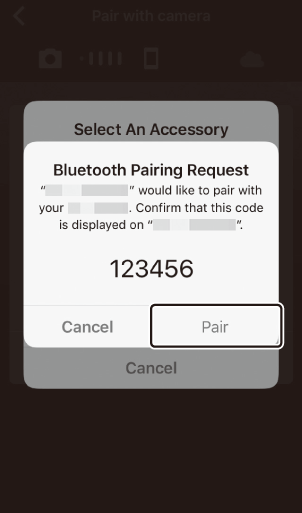
Če čakate predolgo med pritiskom gumba na fotoaparatu in dotikom gumba na napravi iOS , seznanjanje ne bo uspelo in prikazana bo napaka.
- Kamera : Pritisnite J in se vrnite na 1. korak.
- Naprava iOS : opustite aplikacijo SnapBridge in preverite, ali se ne izvaja v ozadju, nato odprite aplikacijo »Nastavitve« iOS in zahtevajte, da iOS »pozabi« fotoaparat, kot je prikazano na sliki, preden se vrnete na 1. korak.
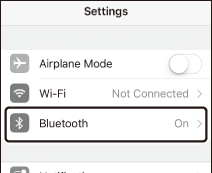


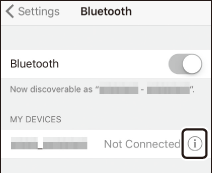


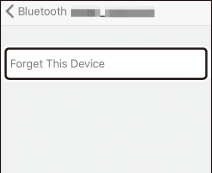
-
Kamera/naprava iOS : Sledite navodilom na zaslonu.
Kamera : Pritisnite J Kamera bo prikazala sporočilo, da sta napravi povezani.
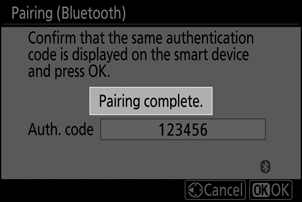
Naprava iOS : seznanjanje je končano. Tapnite V redu za izhod v
 zavihek.
zavihek. 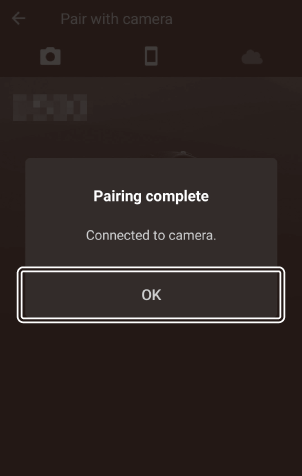
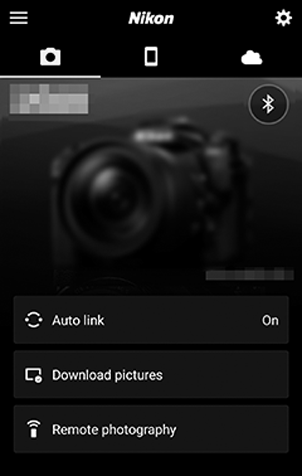
Ko prvič seznanite napravo iOS s fotoaparatom po namestitvi aplikacije SnapBridge , boste pozvani, da izberete možnosti samodejne povezave (samodejno nalaganje ter samodejna ura in sinhronizacija lokacije). Ta poziv se ne bo več prikazal, vendar lahko do nastavitev samodejne povezave kadar koli dostopate s funkcijo Samodejna povezava v
 zavihek.
zavihek.
Seznanjanje je zdaj končano. Ko naslednjič uporabite aplikacijo SnapBridge , se lahko povežete, kot je opisano v »Povezovanje s seznanjeno napravo« ( 0 Povezovanje s seznanjeno napravo ).
Povezovanje s seznanjeno napravo
Povezava s pametno napravo, ki je že bila seznanjena s fotoaparatom, je hitra in enostavna.
-
Kamera : Omogoči Bluetooth .
V nastavitvenem meniju izberite Povezava s pametno napravo > Seznanjanje ( Bluetooth ) > Povezava Bluetooth , nato označite Omogoči in pritisnite J
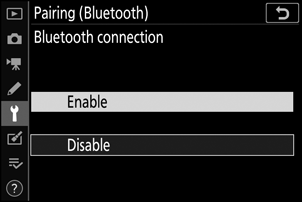
-
Pametna naprava : zaženite aplikacijo SnapBridge .
Povezava Bluetooth bo vzpostavljena samodejno.
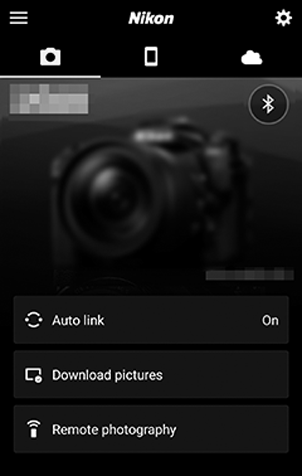


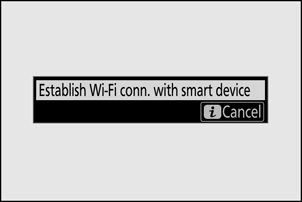
 . Ko se ikona spremeni v
. Ko se ikona spremeni v  , tapnite
, tapnite